Welcome to the
WalkMe Help Center
Please log in to continue

Please log in to continue

Les tableaux de bord Insights fournissent de nombreuses informations utiles pour vous aider à comprendre l'engagement de vos utilisateurs sur votre site. Ces tableaux de bord peuvent également être configurés de plusieurs manières pour fournir des analyses plus approfondies avec des filtres, des sélecteurs de plage de dates et bien plus encore.
Avec l'outil Favorite Views d'Insights, vous pouvez désormais sauvegarder tous les paramètres de contrôle de la page et les filtres que vous préférez, les enregistrer dans une Favorite View (vue préférée) et accéder à nouveau à cet affichage sans avoir besoin de tout reconfigurer.
En utilisant des Favorite Views, un utilisateur peut créer plusieurs affichages dans les Insights auxquels il peut accéder rapidement.
Configurez vos tableaux de bord de la manière qui vous est la plus utile !
Une vue contient l'ensemble des données affichées par l'utilisateur et est disponible sur tous les tableaux de bord Insights.
Exemples de configuration sauvegardée :
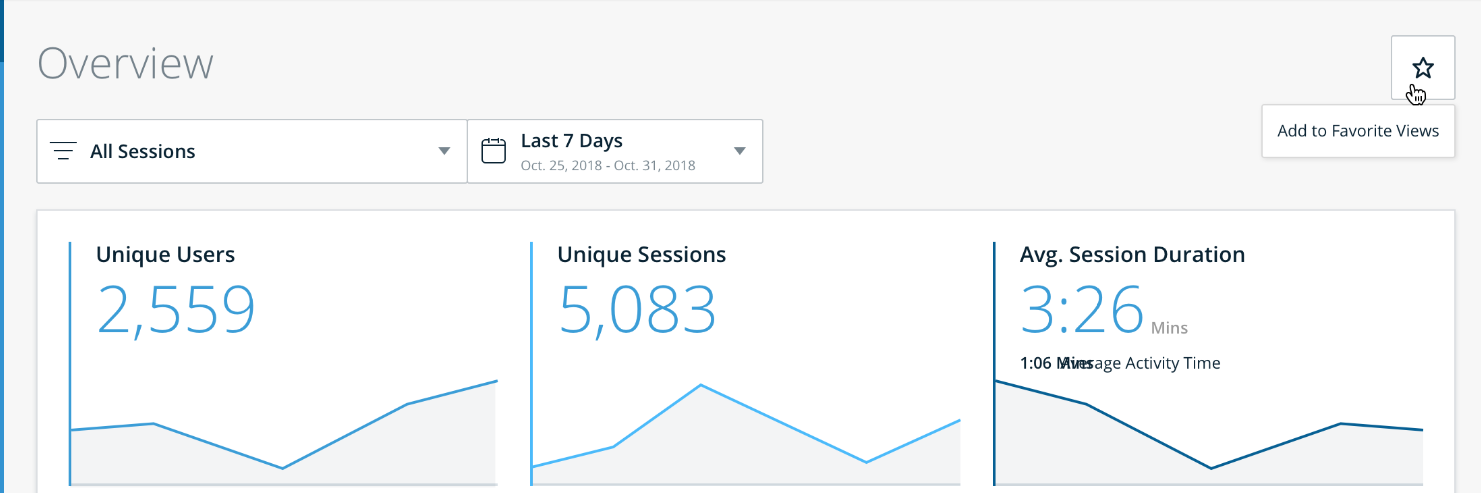
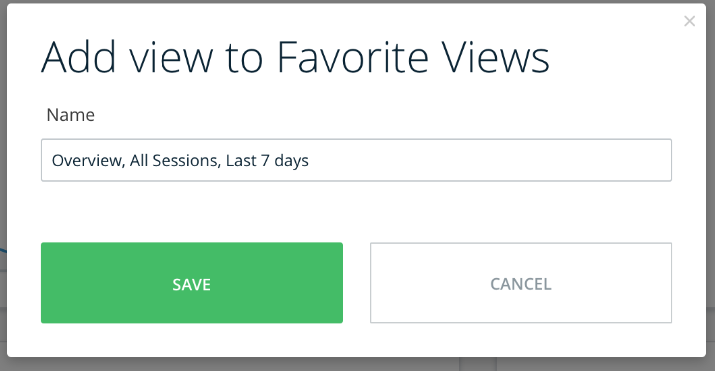
Utilisez Favorite Views dans le menu de la barre latérale d'Insights pour naviguer vers l'un de vos affichages enregistrés.
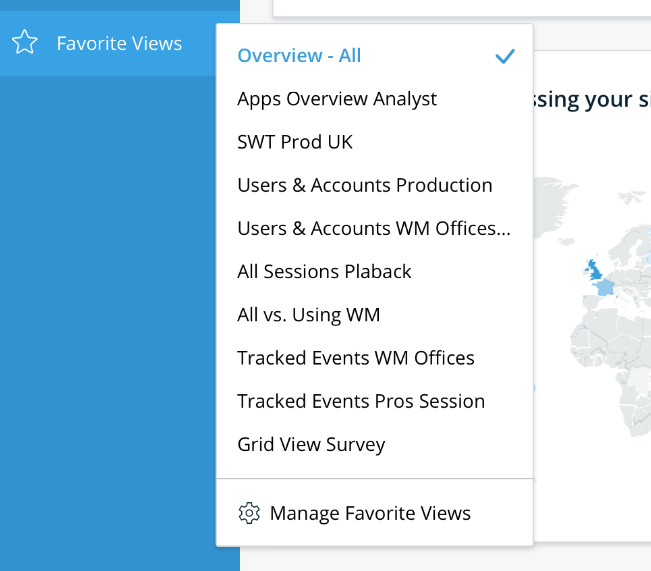
Vous pouvez également cliquer sur Manage Favorite Views (gérer Favorite Views) pour afficher la liste complète de vos affichages.
Ici, vous pouvez rechercher un affichage, trier les affichages par date de création et supprimer les affichages qui ne sont plus en cours d'utilisation.
Vous pouvez modifier le nom d'un affichage enregistré en choisissant l'une des deux façons :
Actuellement, la seule manière de modifier les paramètres d'une vue est d'en créer une nouvelle. Choisissez vos paramètres de tableau de bord préférés et tous ses sélecteurs et enregistrez une nouvelle vue.